మాడ్యూల్లోకి వెళ్దాం "అమ్మకాలు" . శోధన పెట్టె కనిపించినప్పుడు, బటన్ను క్లిక్ చేయండి "ఖాళీ" . ఆపై ఎగువ నుండి చర్యను ఎంచుకోండి "అమ్మకం చేయండి" .

విక్రేత యొక్క ఆటోమేటెడ్ వర్క్ప్లేస్ కనిపిస్తుంది.
![]() విక్రేత యొక్క ఆటోమేటెడ్ కార్యాలయంలో పని యొక్క ప్రాథమిక సూత్రాలు ఇక్కడ వ్రాయబడ్డాయి.
విక్రేత యొక్క ఆటోమేటెడ్ కార్యాలయంలో పని యొక్క ప్రాథమిక సూత్రాలు ఇక్కడ వ్రాయబడ్డాయి.
అతను ఎంచుకున్న ఉత్పత్తి కోసం చెక్అవుట్ వద్ద క్యాషియర్ ఇప్పటికే కొనుగోలుదారుని పంచ్ చేయడం ప్రారంభించిన సందర్భాలు ఉన్నాయి, ఆపై కొనుగోలుదారు అతను బుట్టలో కొంత ఉత్పత్తిని ఉంచడం మర్చిపోయాడని గుర్తుచేసుకున్నాడు. విక్రయం యొక్క కూర్పు పాక్షికంగా నిండి ఉంది.

' USU ' ప్రోగ్రామ్తో, ఈ పరిస్థితి ఇకపై సమస్య కాదు. క్యాషియర్ విండో దిగువన ఉన్న ' ఆలస్యం ' బటన్పై క్లిక్ చేసి, మరొక కస్టమర్తో పని చేయవచ్చు.
![]()
ఈ సమయంలో, ప్రస్తుత విక్రయం సేవ్ చేయబడుతుంది మరియు ' పెండింగ్ సేల్స్ ' అనే ప్రత్యేక ట్యాబ్లో కనిపిస్తుంది.
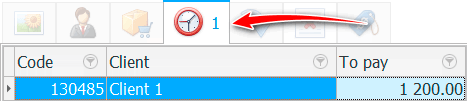
ఈ ట్యాబ్ యొక్క శీర్షిక ' 1 ' సంఖ్యను చూపుతుంది, అంటే ప్రస్తుతం ఒక విక్రయం పెండింగ్లో ఉంది.
మీరు నిర్దిష్ట క్లయింట్ కోసం విక్రయం చేస్తే, కొనుగోలుదారు పేరు జాబితాలో ప్రదర్శించబడుతుంది.
మరియు కోల్పోయిన కస్టమర్ తిరిగి వచ్చినప్పుడు, మీరు డబుల్ క్లిక్తో పెండింగ్లో ఉన్న విక్రయాన్ని సులభంగా తెరవవచ్చు.

ఆ తర్వాత, మీరు పనిని కొనసాగించవచ్చు: విక్రయానికి కొత్త ఉత్పత్తిని జోడించి, చెల్లింపు చేయండి .
ఇతర ఉపయోగకరమైన అంశాల కోసం దిగువన చూడండి:
![]()
యూనివర్సల్ అకౌంటింగ్ సిస్టమ్
2010 - 2024